Google Readerがサービス終了となってしまったので、Google Readerから移行したFeedlyをこんな感じて使っています。というご紹介。
Feedlyは以下より。
feedly: your news. delivered.
インターネットでの情報収集は
(1)大量に登録してあるRSSフィードの中から気になる情報を探す
(2)気になる情報について、Blogなどなどで調べる
(3)Blogにまとめたり、Evernoteに保存してメモする
という感じで処理していることが多く、RSSリーダーは役割としては第一段階の役割を担っている。
そんなわけで『大量に登録されているフィードの中から気になる情報を探す』ために最適化された方法として、
・表示形式はタイトルの一覧表示
・キーボードショートカットj/kでコンテンツを行き来する
・気になったコンテンツはsキーでSaved For Laterに登録する
・ひと通りコンテンツをチェックしたら、glキーでSaved For Laterの内容をチェック
という流れでFeedlyを使っている。
※Google Reader使用時も、ほとんど同じ方法で使用していた。
最近、実験的に使い始めたのは以下の機能。
・コンテンツ閲覧中にtキーで『Twitterに投稿』
・コンテンツ閲覧中にshift + vキーで『プレビュー表示』
Twitterに投稿は、Google Readerの時には使っていなかったけれど、Feedlyの方が連携しやすくなっているように思う。
その他、設定変更でカスタマイズした内容は以下。
Feedlyの設定変更は以下より可能。
Preferences
設定変更した箇所は以下。
(一部デフォルト設定のままかも)
Start Page:All
Default View:Titles Only (Google Reader)
Categories With No Updates:Hide
Start Pageを『All」に、Default ViewをTitle Onlyに設定したことで、Feedlyにアクセスした際に記事一覧が表示されるようになり、個人的には一番シンプルな表示になる。
■Feedly:表示はタイトルを一覧表示
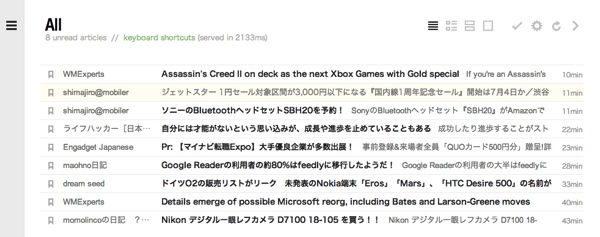
Google Readerからの移行後、大きな不満なく使えてはいるけれど、Feedlyには検索機能が無い。というのは少々不便で、これについては機能追加の対応を願っているところ(^ ^)